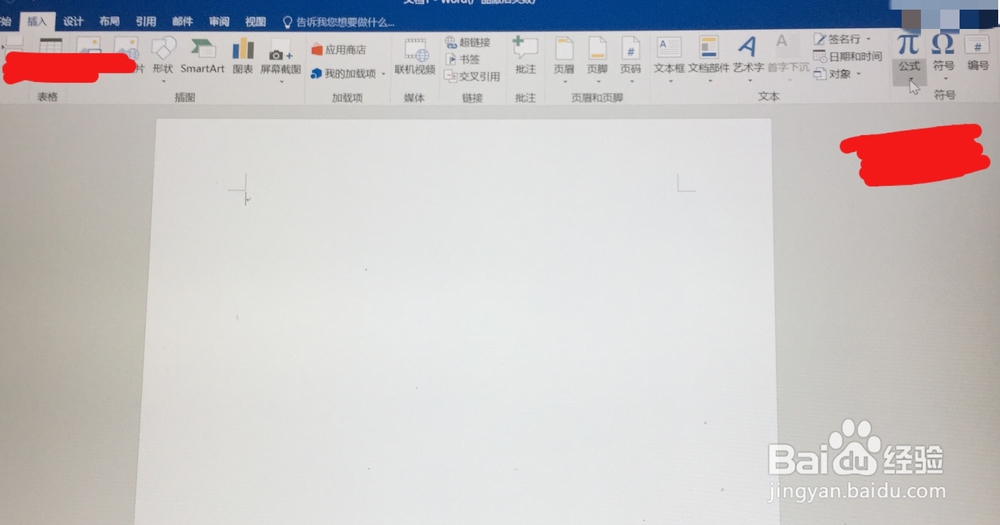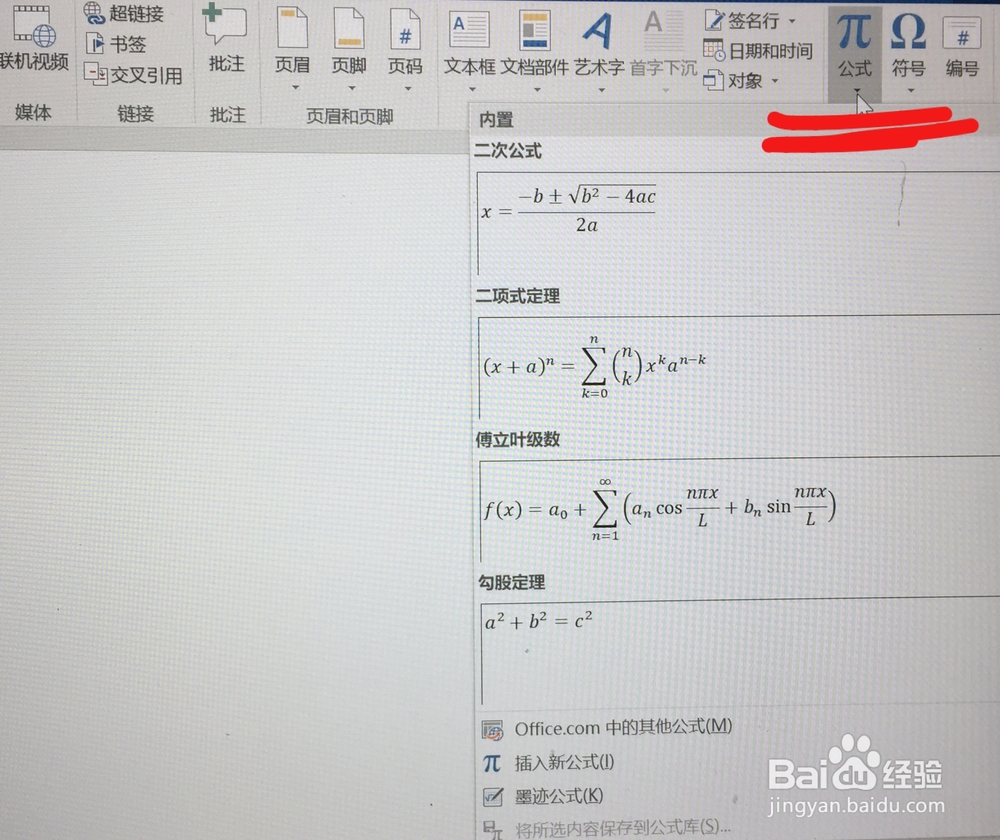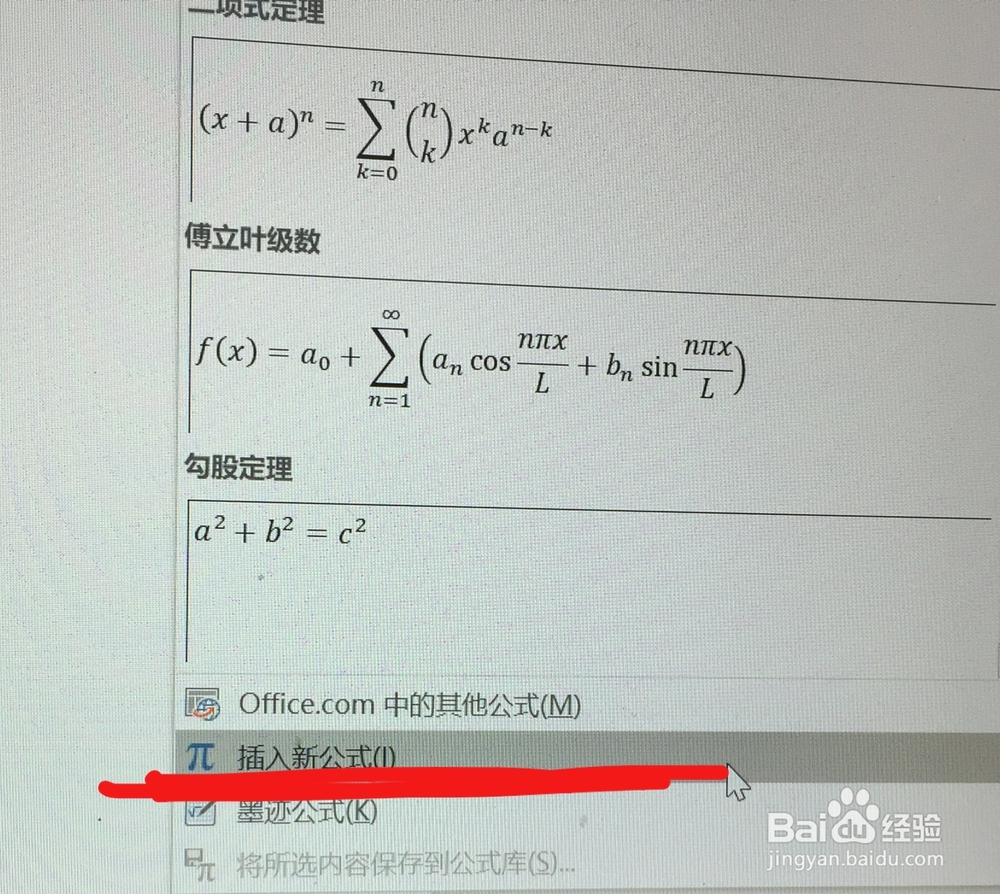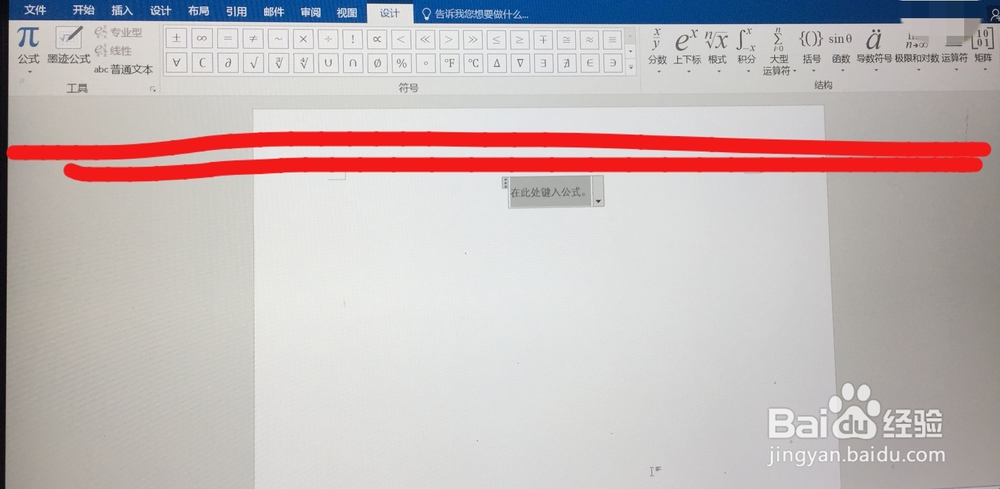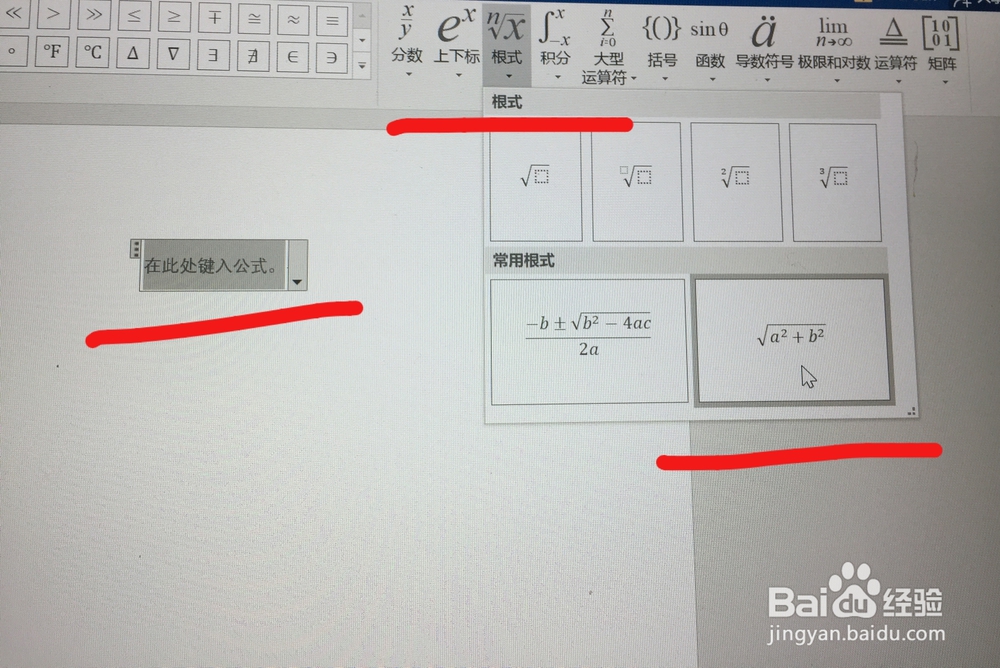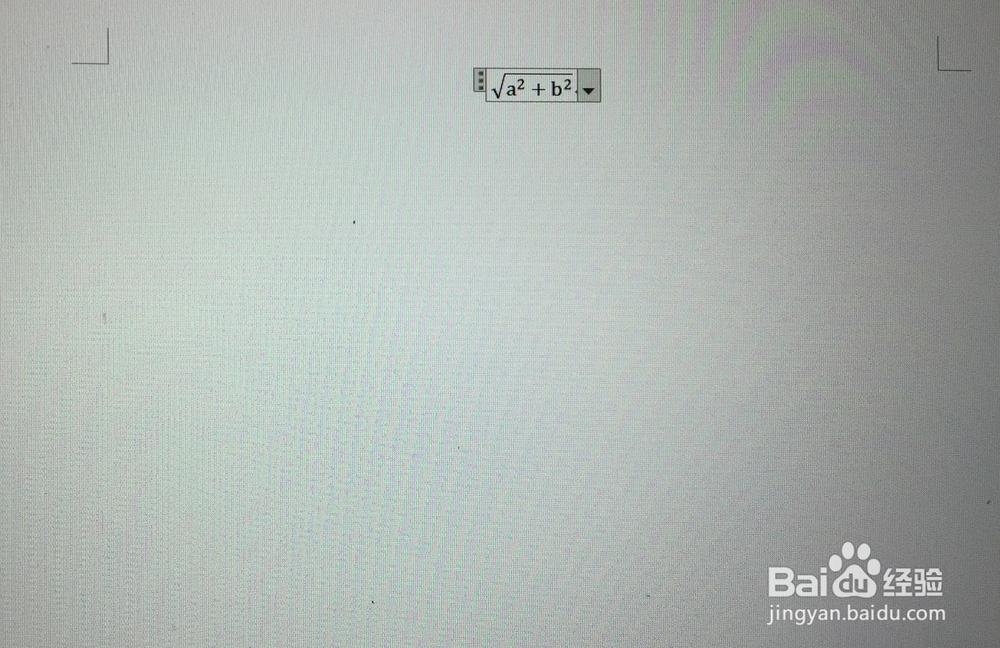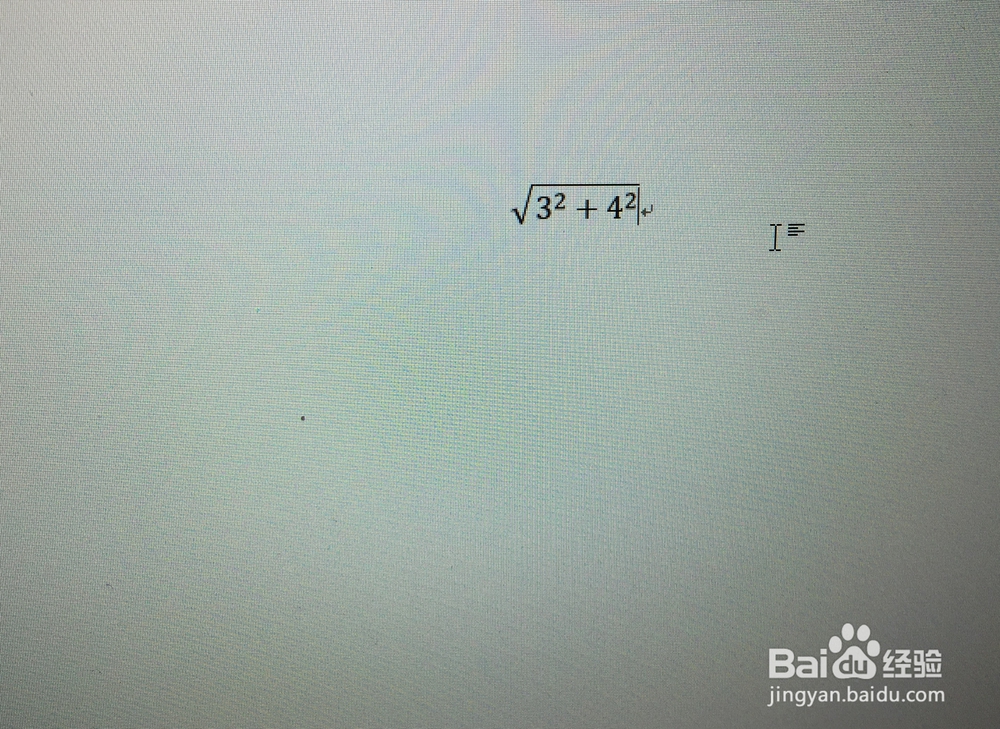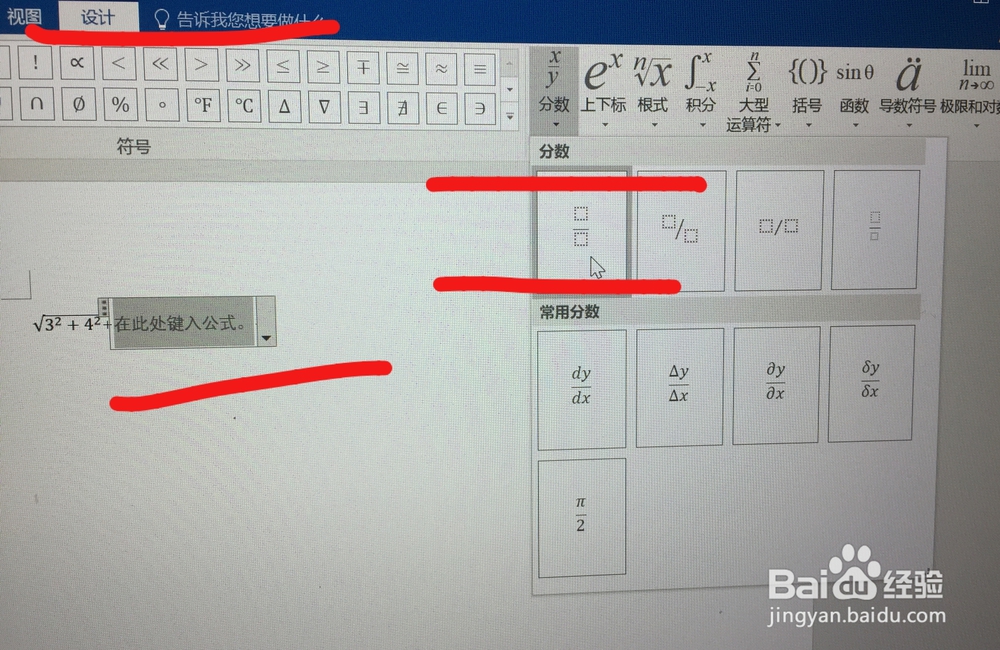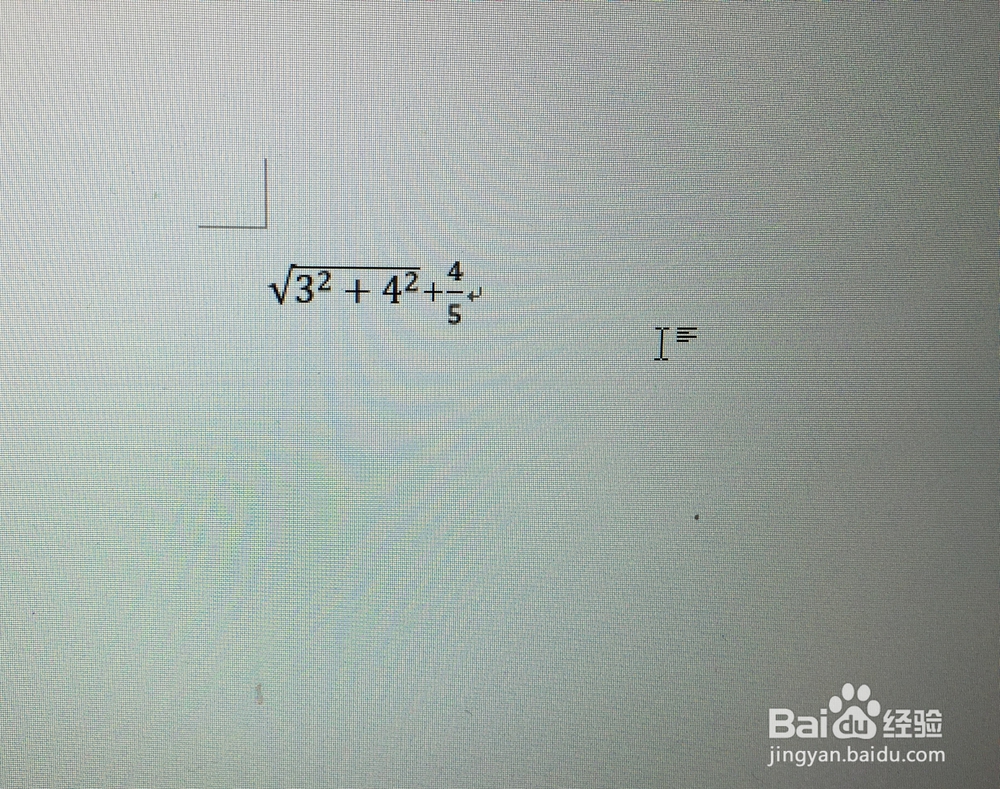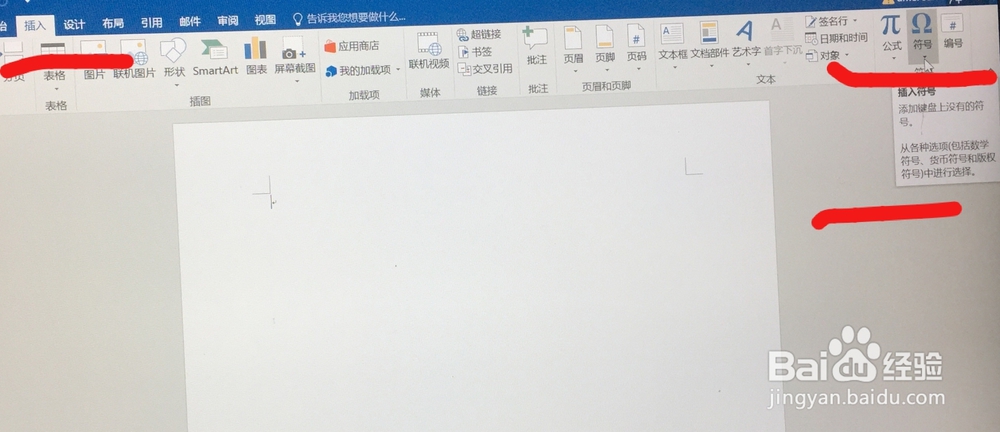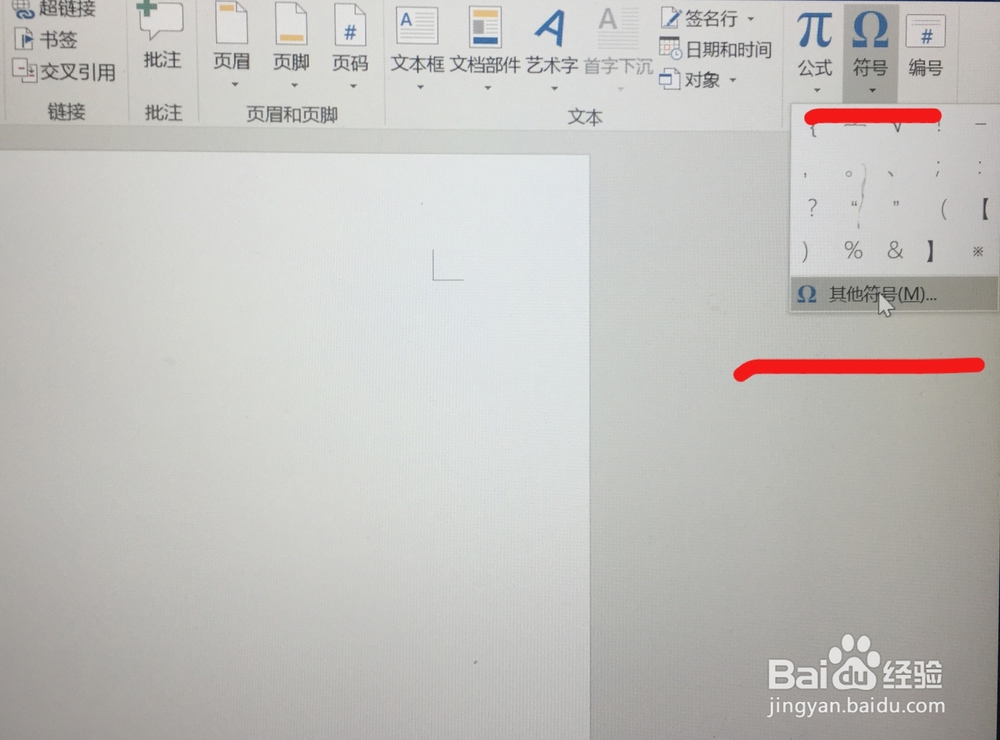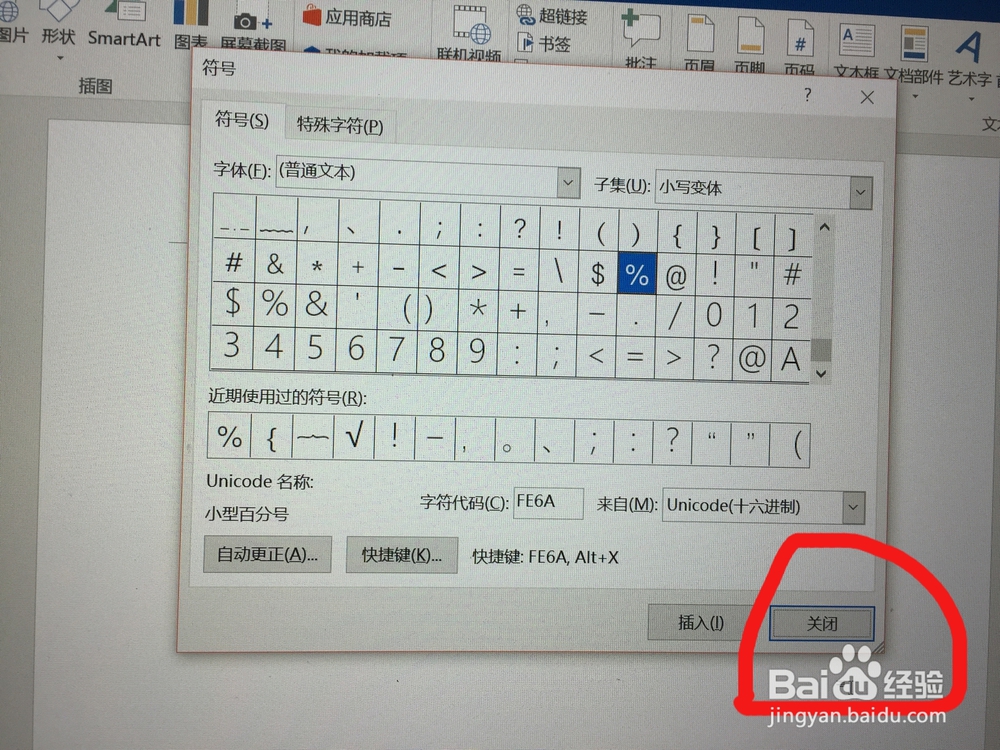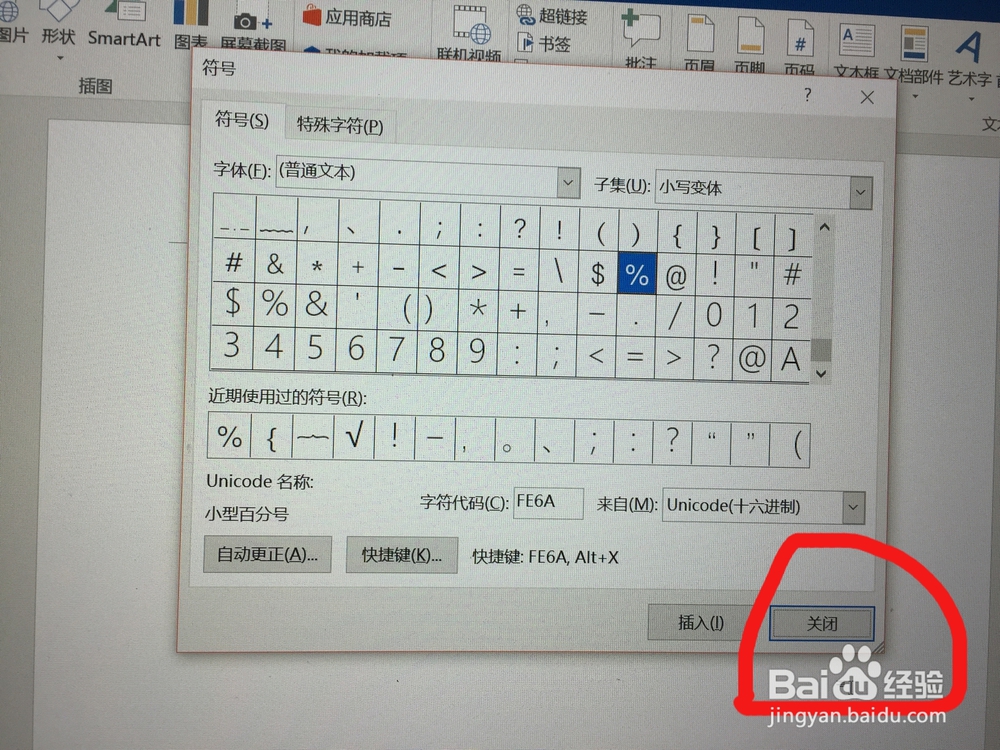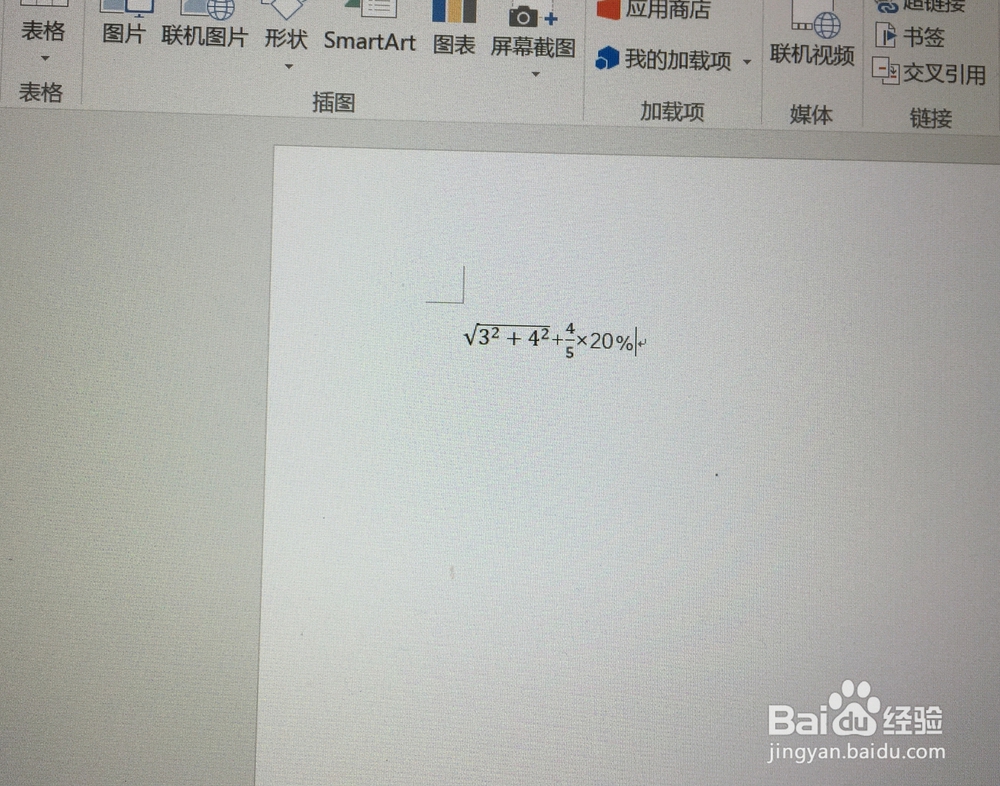怎样在word中输入复杂的公式
1、 首先,打开word空白文档,选择“插入”——“符号”——“公式”,点击确定。
2、 点击确定“公式”后,会出现“内置”小窗口,再点击确定“内置”中的“插入新公式”。
3、 然后,会在空白文档中出现输入窗口,并且在“设计”界面最上面会出现“工具”、“符号”、“结构”选项。可以根据需要选用其中的工具、符号、结构。
4、 可以选择确定“设计”——“结构”——“根式”——“常用根式”,然后就会在“在此处键入公式”处显示出“常用根式”。可以更改数字,例如:a——3,b——4。
5、 再选择“设计”——“结构”——“分数”——选择上下式分数。会再出现一个“在此处键入公式”小窗口。可以更改数字,例如:五分之四。
6、 其次,选择“插入”——“符号”——“符号”。单击确定。点击后,会在其下方弹出一个小窗口“其他符号”,单击确定即可。
7、 然后会弹出“符号”窗口,例如在“普通文本”、“小写变体”中选择所需,%。单击。再单击下方的插入,然后再单击“关闭”即可。
8、 单击“关闭”后,会回到word文档,%已显示。一个所需的复杂公式便输入完成了。同理,其他的复杂公式,也可按照此操作过程进行输入。
声明:本网站引用、摘录或转载内容仅供网站访问者交流或参考,不代表本站立场,如存在版权或非法内容,请联系站长删除,联系邮箱:site.kefu@qq.com。
阅读量:83
阅读量:49
阅读量:33
阅读量:26
阅读量:32